Sin embargo, a pesar de lo eficiente y emocionante que ha sido este cambio, también ha traído consigo enormes efectos adversos, uno de los cuales incluye la creciente amenaza a la seguridad cibernética. El acceso a Internet ha hecho que nuestros datos sean cada vez más vulnerables, que las graves brechas en la seguridad sean cada vez más habituales y que numerosas empresas sean víctimas de ciberataques.
Por lo tanto, con una amenaza tan grande que se avecina detrás de nuestras sombras, se ha vuelto aún más importante implementar protocolos de seguridad sólidos que ayuden a proteger nuestros datos, como el cifrado de datos. Por lo tanto, hoy veremos diferentes formas de cifrar sus archivos en Linux.
¿Qué es el cifrado??
El cifrado es el proceso de codificar sus datos de tal manera que solo aquellos que estén autorizados podrán leerlos. Lo hace codificando los datos legibles en una forma similar a un código que solo puede ser decodificado por una clave de descifrado. Esto permite que un usuario proteja su información y asegure sus datos incluso en el caso de que su dispositivo se pierda o sea robado.
Veamos algunas de las técnicas de cifrado más populares que están disponibles actualmente en Linux.
1. Administrador de archivos
La forma más básica de cifrar sus archivos en Linux es utilizando el Administrador de archivos general ya preinstalado en sus sistemas Linux. En primer lugar, vaya a la carpeta o los archivos que desea cifrar. próximo botón derecho del ratón en la carpeta o archivo y luego haga clic en comprimir.
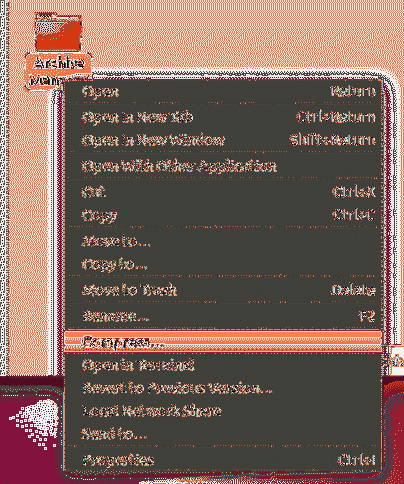
A continuación, simplemente seleccione el .Código Postal extensión y haga clic en Crear.
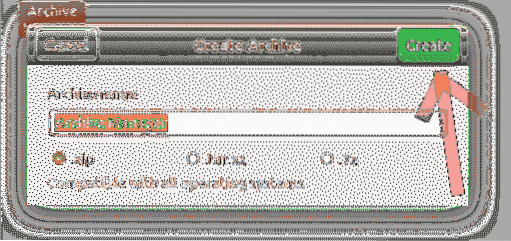
Después de eso, abra su archivo zip y haga clic en el icono de hamburguesa en la parte superior derecha del archivo zip.
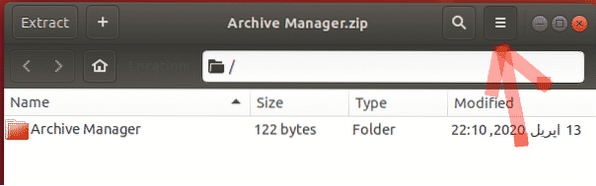
Desde allí, seleccione el opción de contraseña en el menú desplegable y configure su contraseña.
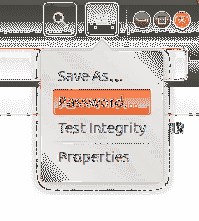
Simplemente haga clic en Ahorrar y sus archivos se cifrarán con una contraseña (vea la imagen a continuación).
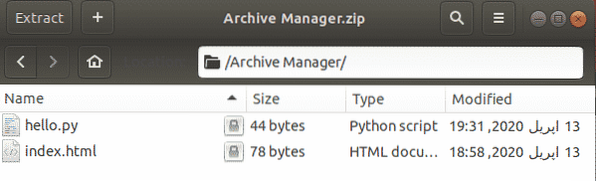
Ahora, cada vez que intente extraer el archivo, le pedirá la contraseña que configuró antes.
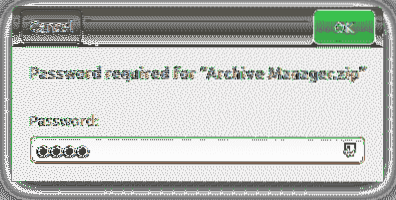
2. GnuPG
Otra forma de encriptar archivos en Ubuntu es usando GnuPG o GPG para abreviar, que es un software que permite a los usuarios encriptar fácilmente sus datos e incluso firmarlos usando la Línea de Comando.
a) Instalación de GPG
GPG viene preinstalado con la mayoría de las distribuciones de Linux. Sin embargo, si un usuario está en posesión de un sistema sin GPG instalado, entonces el usuario debe abrir la línea de comando a través de Ubuntu Dash o Ctrl + Alt + T acceso directo e ingrese el siguiente comando:
$ sudo apt install gnupg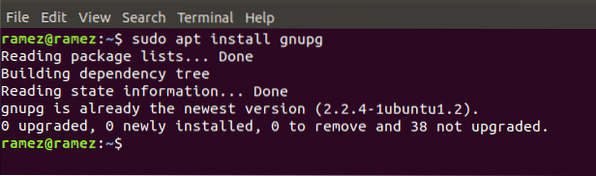
Cabe señalar que el comando dado anteriormente es solo para sistemas Linux basados en Debian como Ubuntu. Si un usuario tiene un sistema Red Hat Linux como Fedora, entonces el usuario debe ingresar el siguiente comando en la línea de comandos:
$ yum instalar gnupgb) Uso de GPG para cifrar archivos
Ahora para cifrar sus archivos usando GPG, primero vaya a la carpeta que desea cifrar y abra el terminal. En la terminal, ingrese el siguiente comando para iniciar el proceso:
$ gpg -c nombre de archivoAquí, nombre de archivo se refiere al nombre del archivo que está intentando cifrar.
Al ingresar este comando en la terminal, se le presentará un mensaje que le pedirá que ingrese su contraseña de cifrado. El mensaje le pedirá nuevamente que vuelva a ingresar su contraseña para verificación. Ahora, si revisa su carpeta, verá un nombre de archivo.archivo gpg presente dentro de él. Puede ver esto en la línea de comando ejecutando el siguiente comando:
$ ls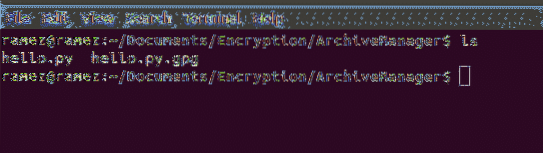
Una mejor forma de cifrar archivos en GPG es mediante el uso de una clave privada. Para ello, antes que nada tenemos que crear una clave privada. Esto se puede hacer ejecutando el siguiente comando:
$ gpg --gen-keyEsto luego le pedirá su Nombre y dirección de correo electrónico y luego te preguntará si quieres Aceptar todo o Salir. Presione O Si desea continuar. Ahora aparecerá un mensaje que le pedirá que ingrese una contraseña para la clave.
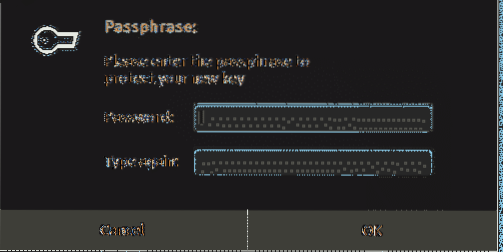
Luego, una vez que haya creado la clave, puede usarla para cifrar sus archivos usando el siguiente comando:
$ gpg -e -r 'palabra clave' nombre de archivoLa palabra clave debe ser su nombre o la dirección de correo electrónico que utilizó. Para el descifrado de archivos, simplemente debe ingresar el siguiente comando:
$ gpg -d nombre de archivo.gpg> nuevo nombre de archivoSe le pedirá que ingrese la contraseña que configuró antes y una vez hecho esto, tendrá el archivo descifrado en su carpeta.
Ejemplo que se muestra a continuación para el proceso de descifrado.

3. Nautilo
Para los usuarios que se sienten más cómodos usando la GUI en lugar de la línea de comandos, Nautilus sería una mejor alternativa que GPG. También es un software que se puede utilizar para el cifrado y descifrado de datos.
a) Instalación de Nautilus
En primer lugar, tenemos que instalar Nautilus, lo que se puede hacer ejecutando el siguiente comando:
$ sudo apt-get install seahorse-nautilus -yDespués de instalar Nautilus, ejecute el siguiente comando para reiniciar Nautilus:
$ nautilus -qb) Uso de Nautilus para cifrar archivos
Ahora vaya a la carpeta donde están presentes los archivos que desea cifrar. próximo botón derecho del ratón en la carpeta o archivo y luego haga clic en Cifrar.
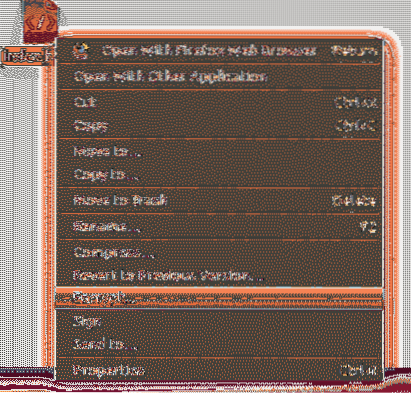
Ahora tendremos dos opciones para elegir, ya sea seleccionar una paráfrasis que optará por ingresar una contraseña y luego usarla cifrará sus archivos o elige una clave que ya ha creado de antemano para cifrar su archivo (opción Elija un conjunto de destinatarios).
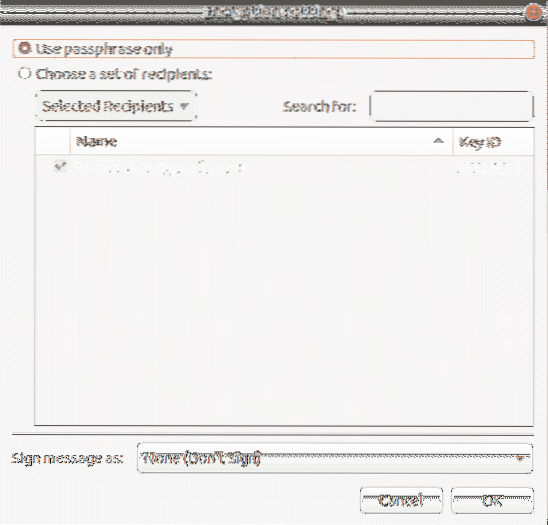
Finalmente, puede descifrar su archivo clic derecho en el archivo cifrado pgp y luego haciendo clic en Abrir con Decrypt File.
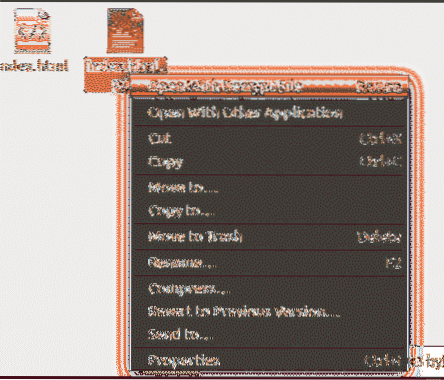
Luego le pedirá que ingrese su frase de contraseña que al entrar y hacer clic OK le dará su archivo descifrado.
El mejor método para cifrar archivos en Linux
Con los problemas de privacidad y los ataques cibernéticos cada vez más importantes, se ha vuelto importante comenzar a proteger sus datos y sus equipos de escritorio mediante protocolos de seguridad. El cifrado es una forma de tener sus datos seguros y protegidos. De las numerosas opciones disponibles para el cifrado de datos, GPG sirve como uno de los software basados en la línea de comandos más populares y Nautilus, junto con el Administrador de archivos que ya está presente en Ubuntu, también se consideran buenas alternativas. Si los usuarios necesitan agregar un manto adicional de seguridad a sus computadoras, entonces el cifrado sería una opción eficiente y fácil de implementar.
 Phenquestions
Phenquestions


